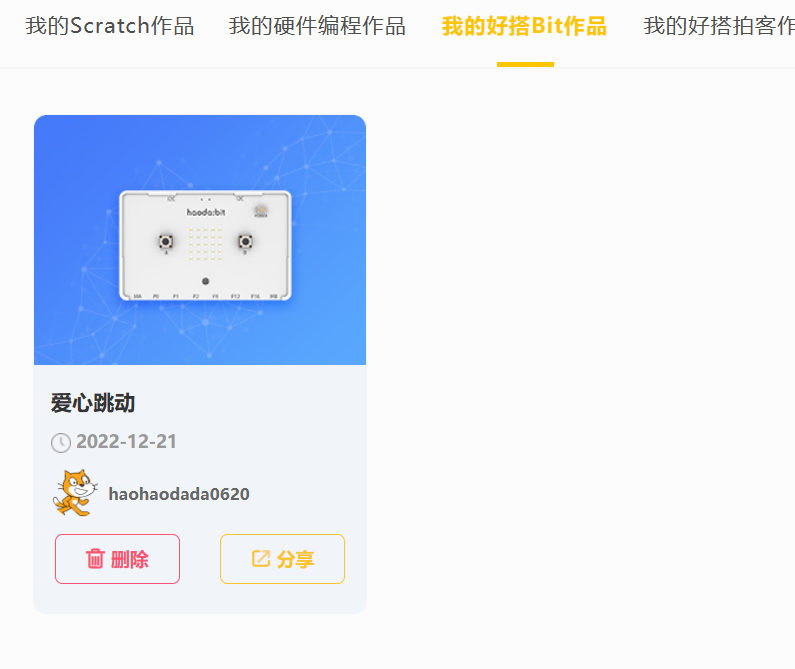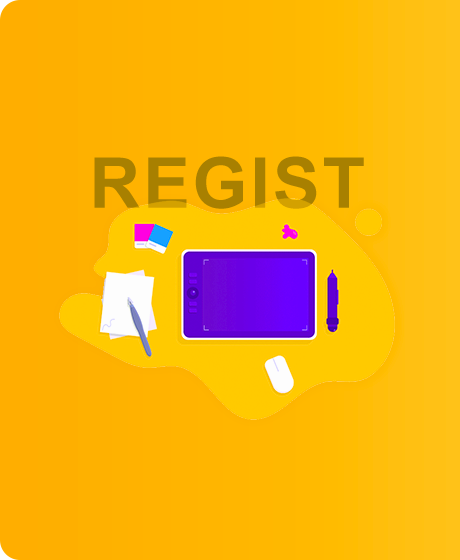下载与安装好好搭搭MakeCode编程软件
好好搭搭MakeCode离线软件的下载地址为:http://haohaodada.com/new/art_show.php?id=212
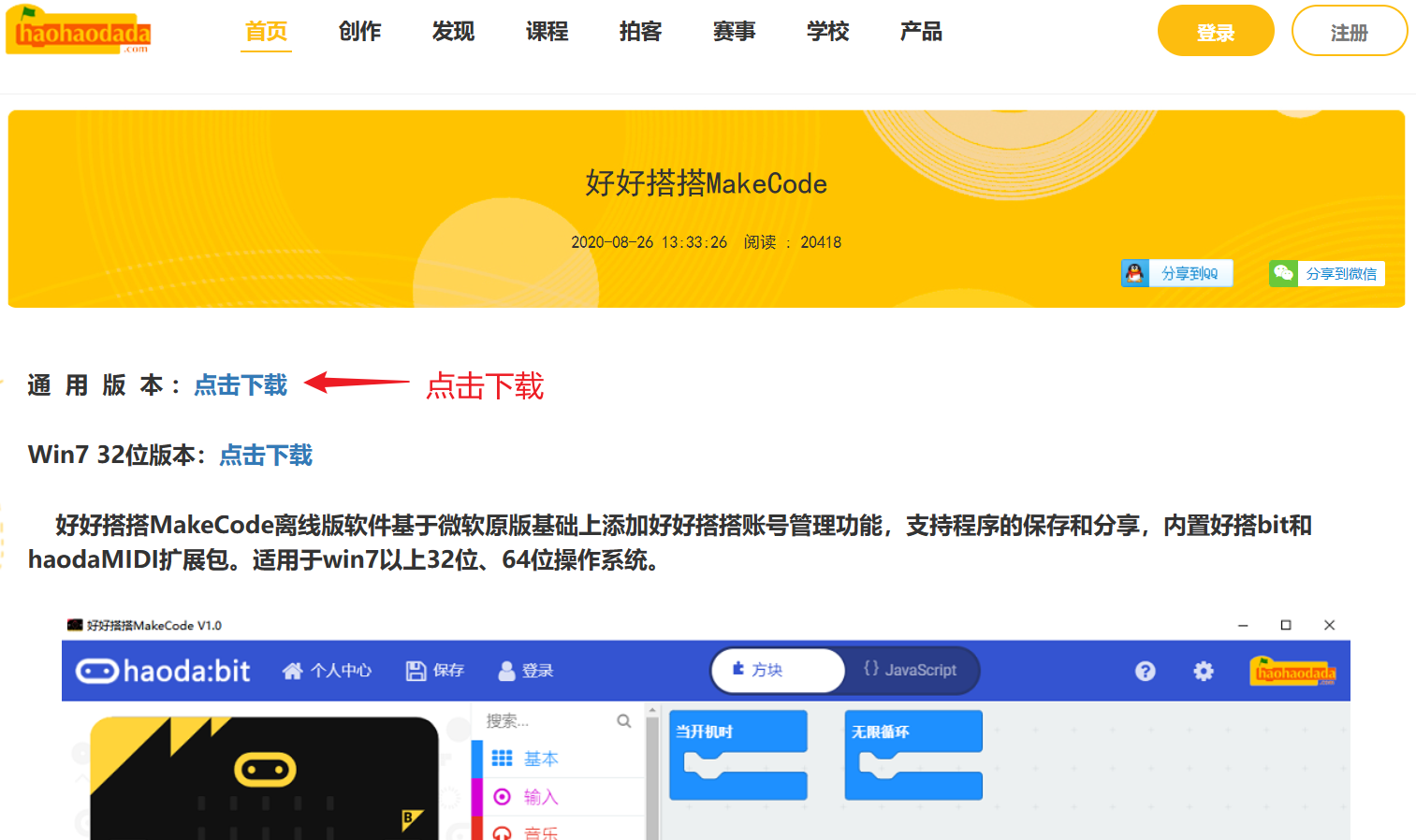
下载完软件后,进行安装,根据提示,一步一步进行安装即可。
注意需要将提示的驱动进行一一安装。
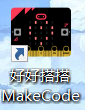
新建作品
加载安装完成后,打开软件,点击新建作品,然后在高级选项选择扩展,选择HaodaBit,下载扩展以后,指令区就会出现HaodaBit的相关指令,当我们外接传感器时,需要使用里面的指令。关掉好好搭搭MakeCode软件,会自动保存新建的作品,重新打开软件会显示在本地作品。
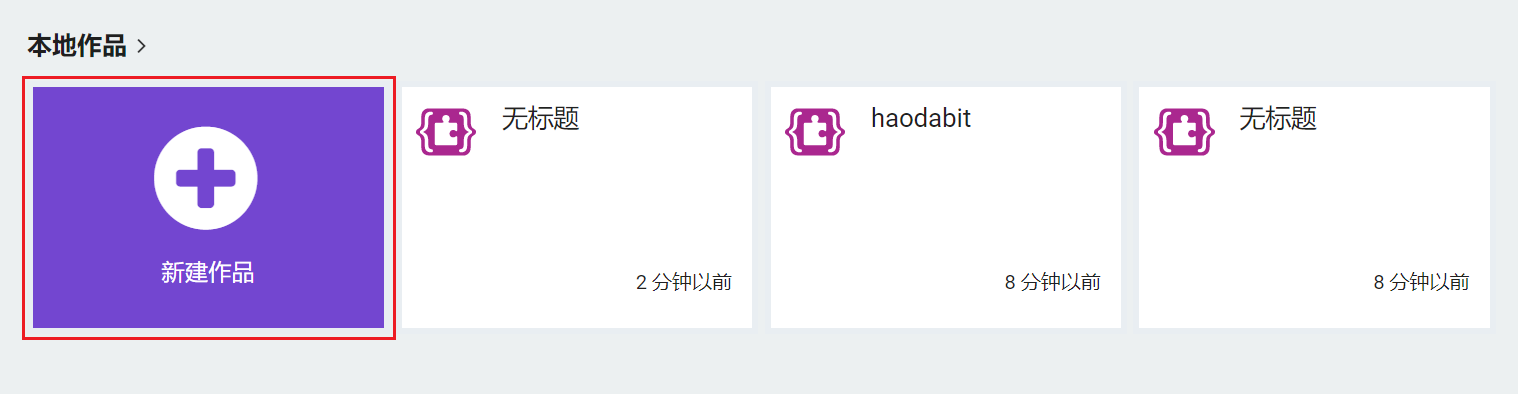
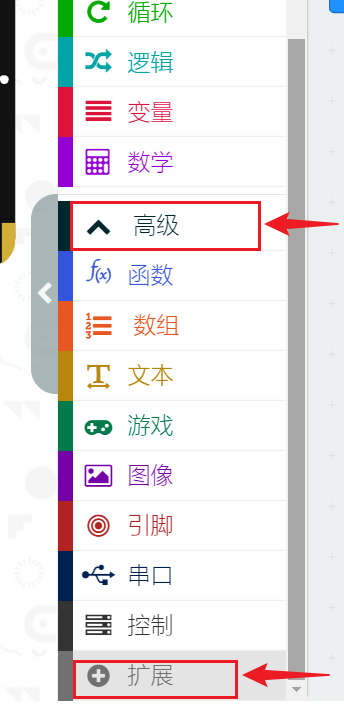
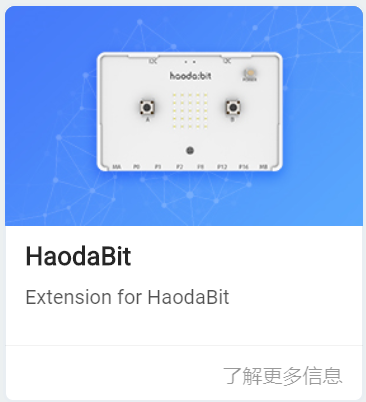
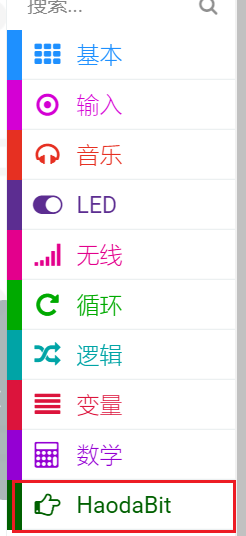
编程界面
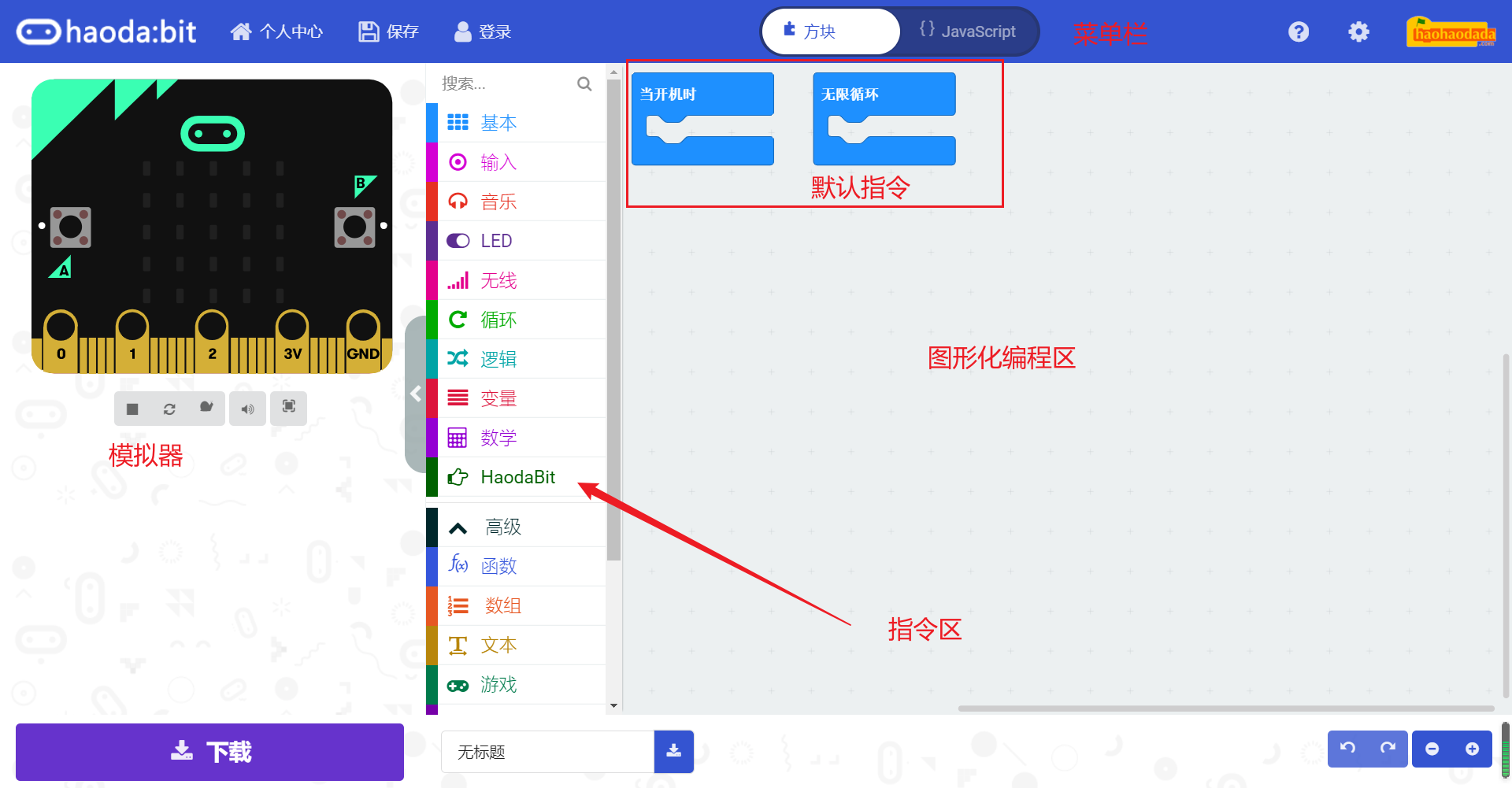
菜单栏:包含了软件使用过程中的一些基本功能,学习使用菜单,将会使我们在编写程序的过程中如虎添翼。
指令区:包含了各种分类的指令,可以直接拖至图形化编程区使用。
图形化编程区:按照特定逻辑组合指令,编写出各种功能的程序。默认指令:每次打开编程页面,都有两条默认指令,“当开机时”指令和“无限循环”指令。“当开机时”指令里面的指令在程序运行中只执行一次,“无限循环”指令里面的指令在程序运行时会从上到下重复执行,在进行编程时都要在这两个指令下完成。
模拟器:可以模拟编写指令后的好搭Bit点阵屏的信息。
硬件连接
用 Type-C数据线将好搭Bit连接到电脑 USB 接口,充电指示灯红色常亮;将好搭Bit开机,状态指示灯亮1秒后闪烁熄灭,电脑资源管理器跳出”MICROBIT” U盘。进入下载模式。下载程序时红色状态指示灯闪烁,下载成功后熄灭。
注意:程序下载后,电脑资源管理器会再次跳出U盘,可以直接下载新的程序。
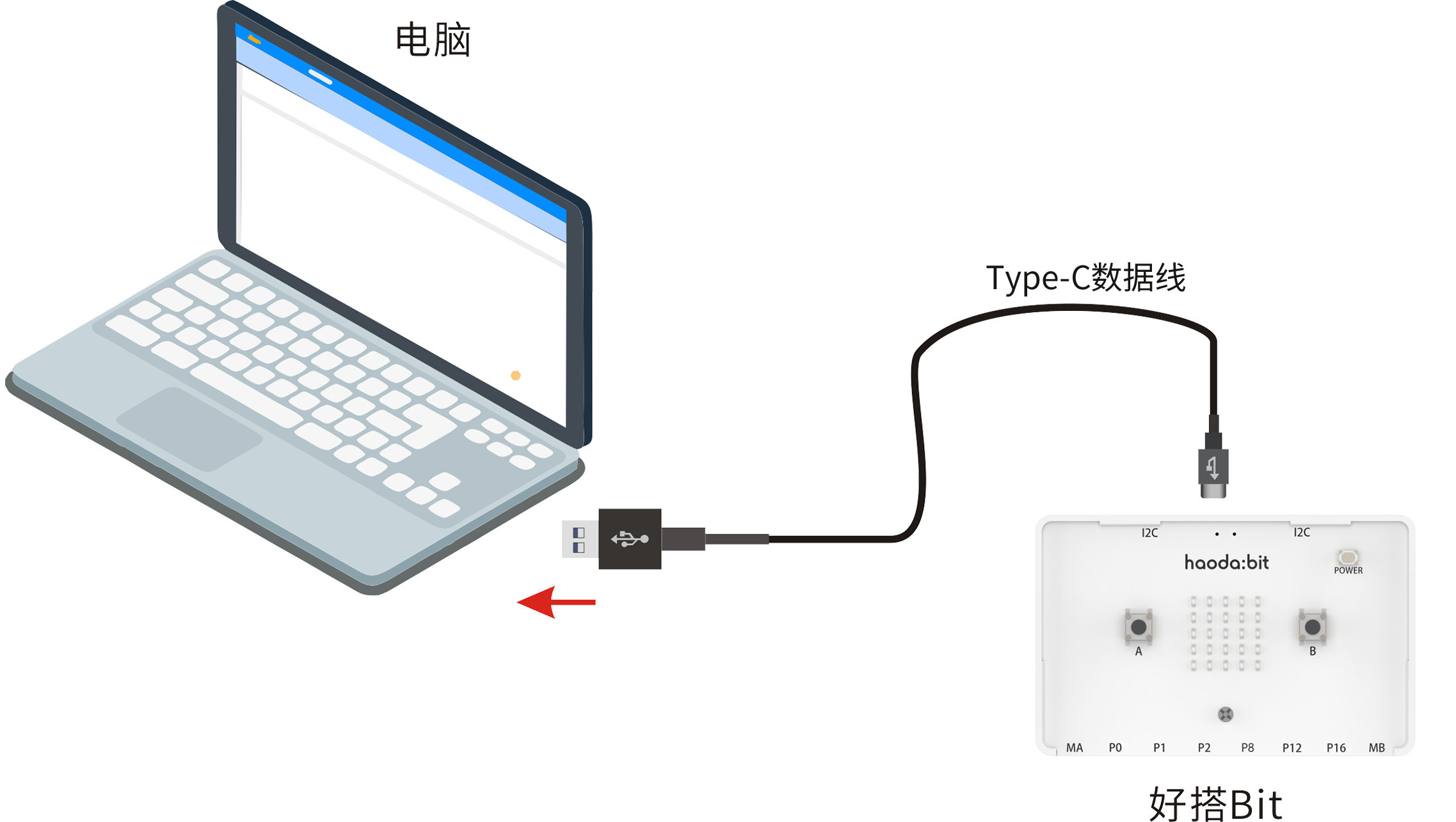
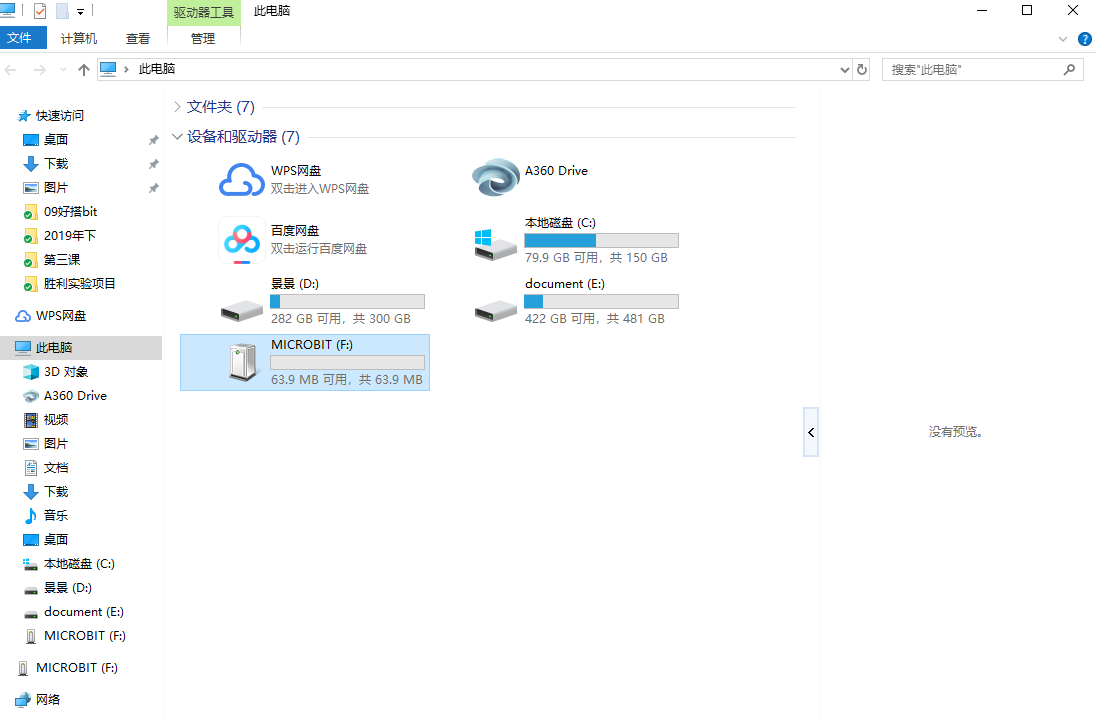
程序实现
好搭Bit兼容micro:bit,带有5x5点阵屏,可以通过编程来使其显示各种字符,数字,表情及图案。
1.点阵屏显示爱心跳动
程序编写
从指令区的“基本”类别指令中拖出如下图所示的指令,进行组合。
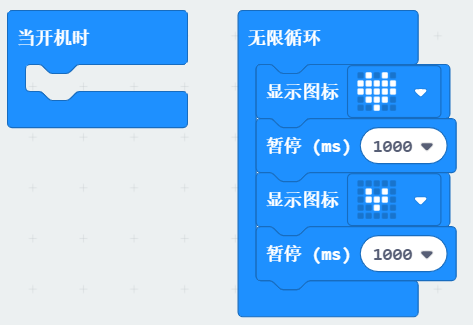
运行下载
点击“下载”,将程序运行下载至好搭Bit中。

运行效果
模拟器显示编程的爱心跳动效果。
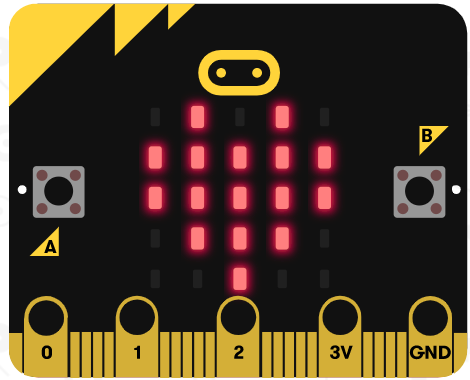
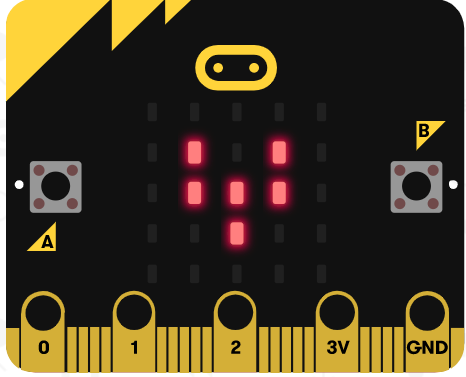
好搭Bit显示编程的爱心跳动效果。


2.板载按键A、B使用
程序编写
从指令区的“基本”类别指令中拖出如下图所示的指令,进行组合。按键A按下,点阵屏显示笑脸;按键B按下,点阵屏显示哭脸。
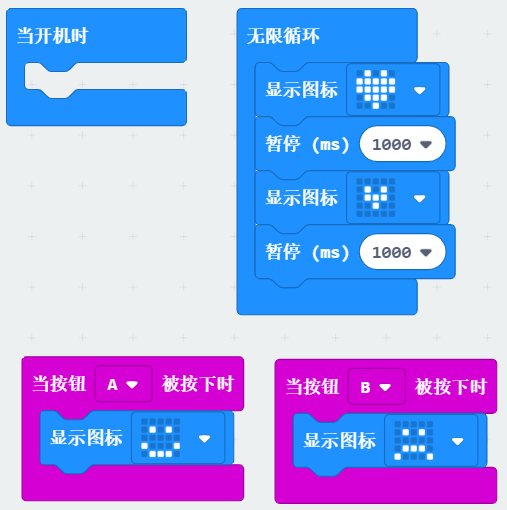
运行下载
点击“下载”,将程序运行下载至好搭Bit中。

运行效果
模拟器显示按键按下出现的效果。
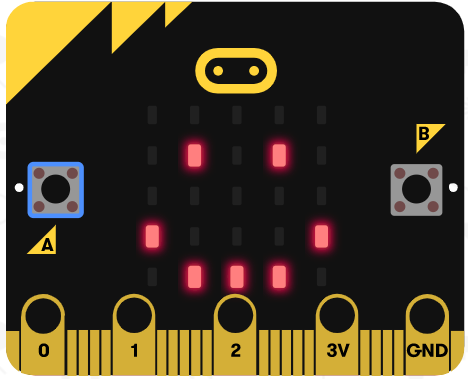
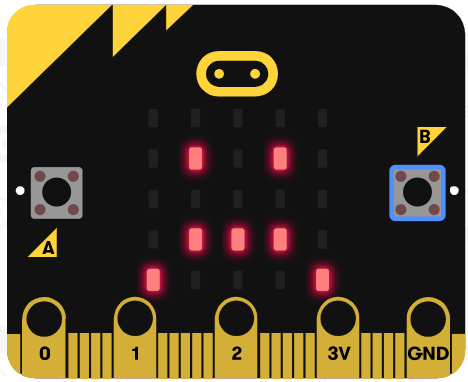
好搭Bit显示按键按下出现的效果。


程序保存
1.本地保存
根据需要在最下面一栏的框里修改作品名称,然后点击下载图标,选择本地保存路径即可。

2.云保存
登录账号
需要先登录自己的好好搭搭账号,点击登录,如果没有账号可以免费注册。

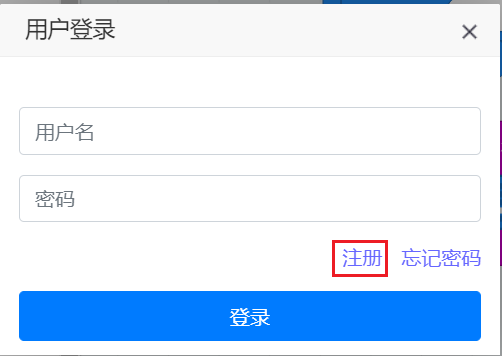
云保存
登录成功后,点击保存,选择保存作品即可保存在自己的账号中。

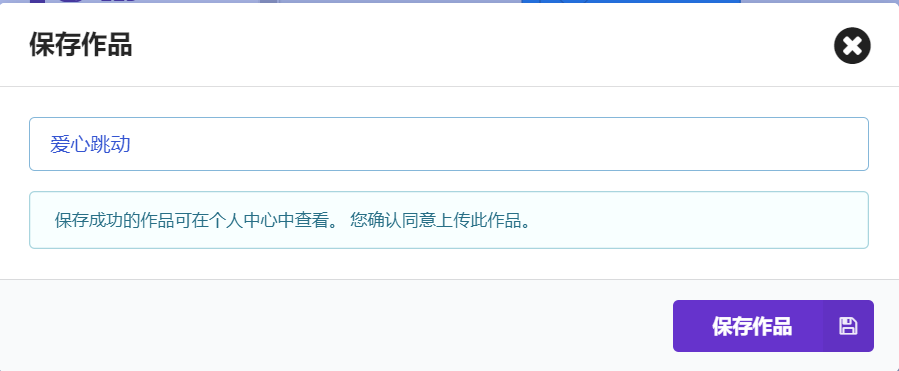
查看保存项目
点击菜单栏的个人中心,跳转到好搭网页,登录账号即可查看刚才保存的文件。